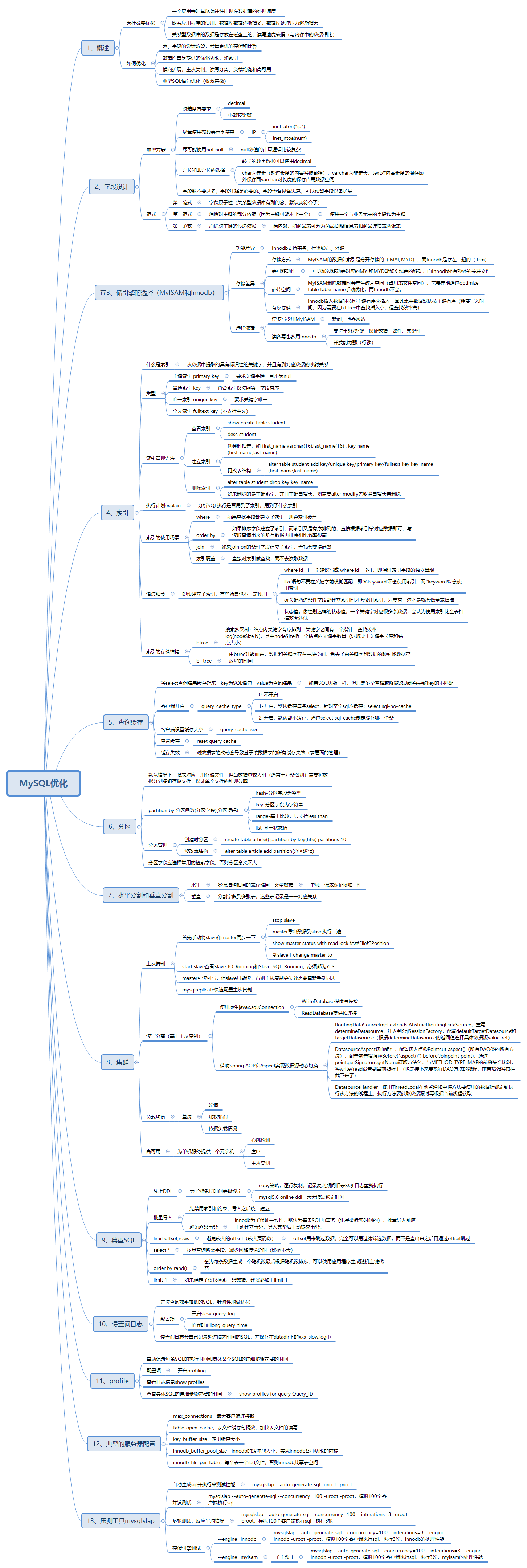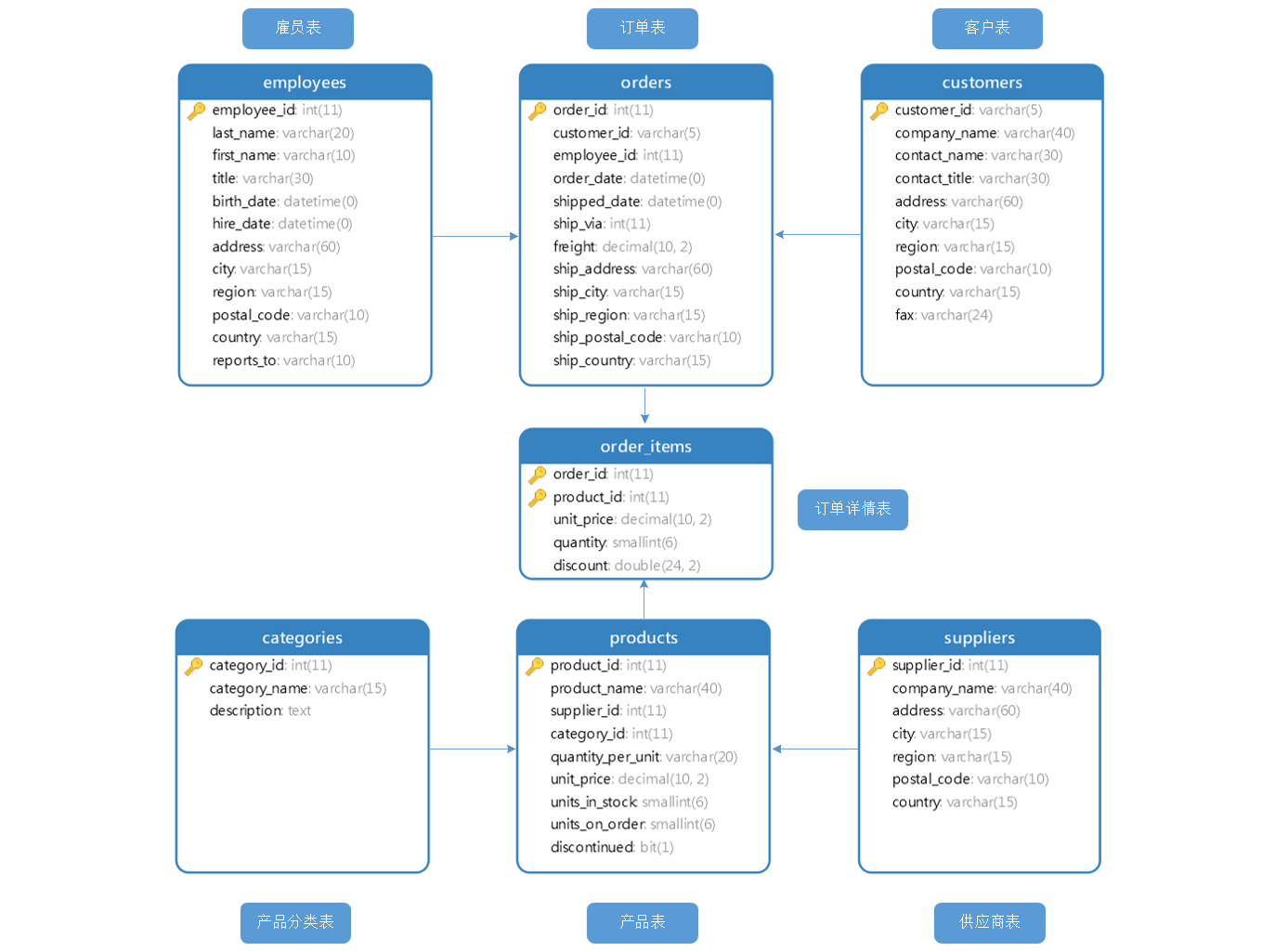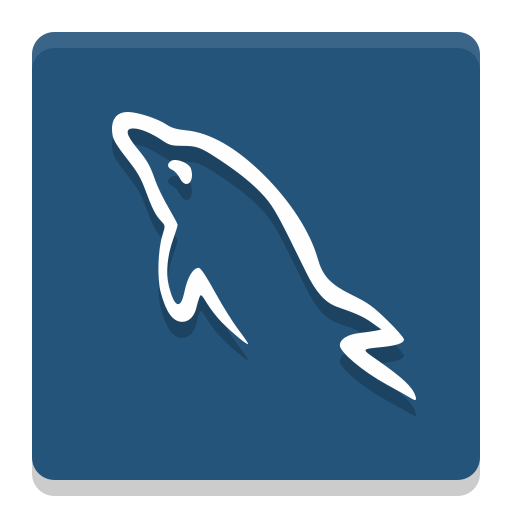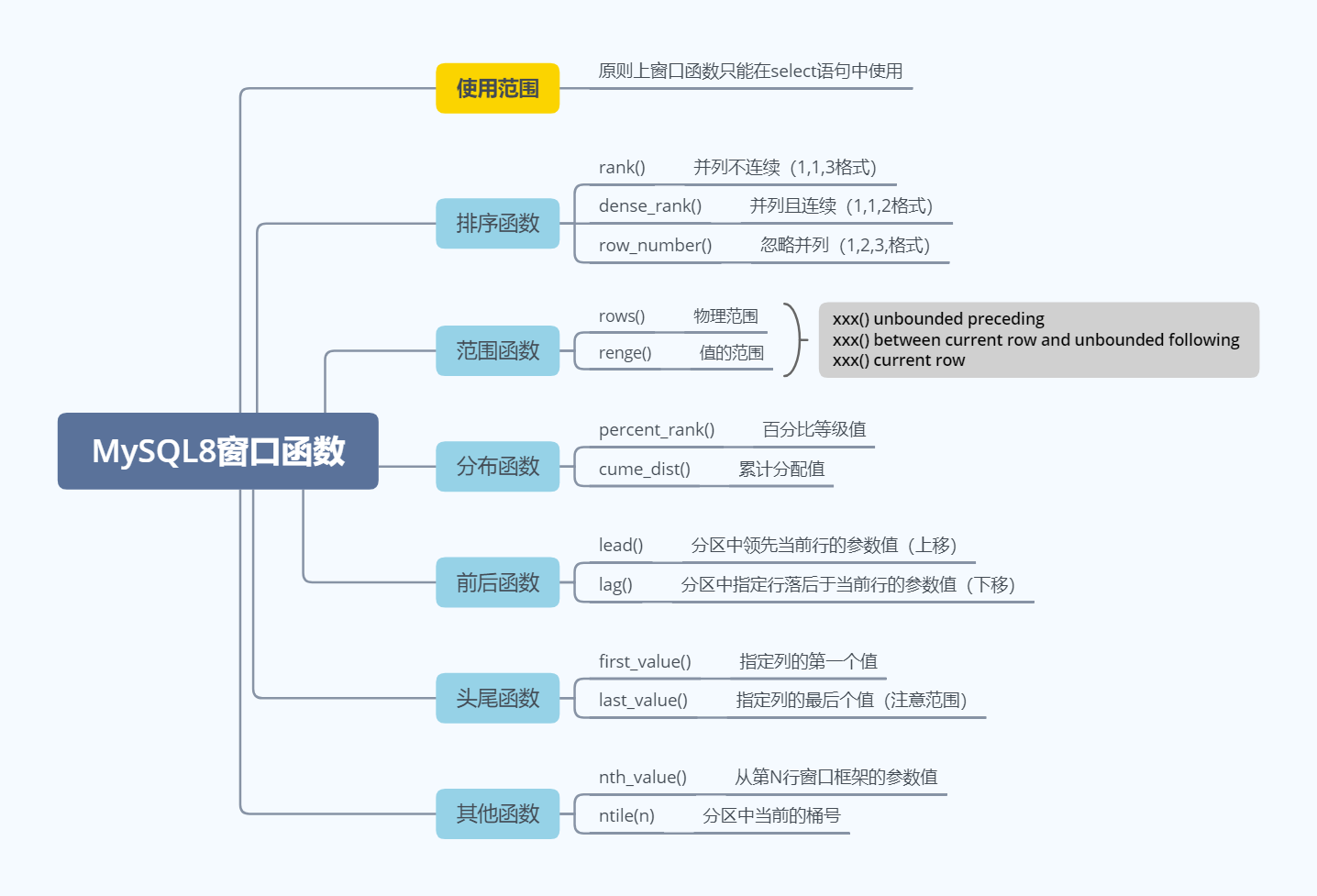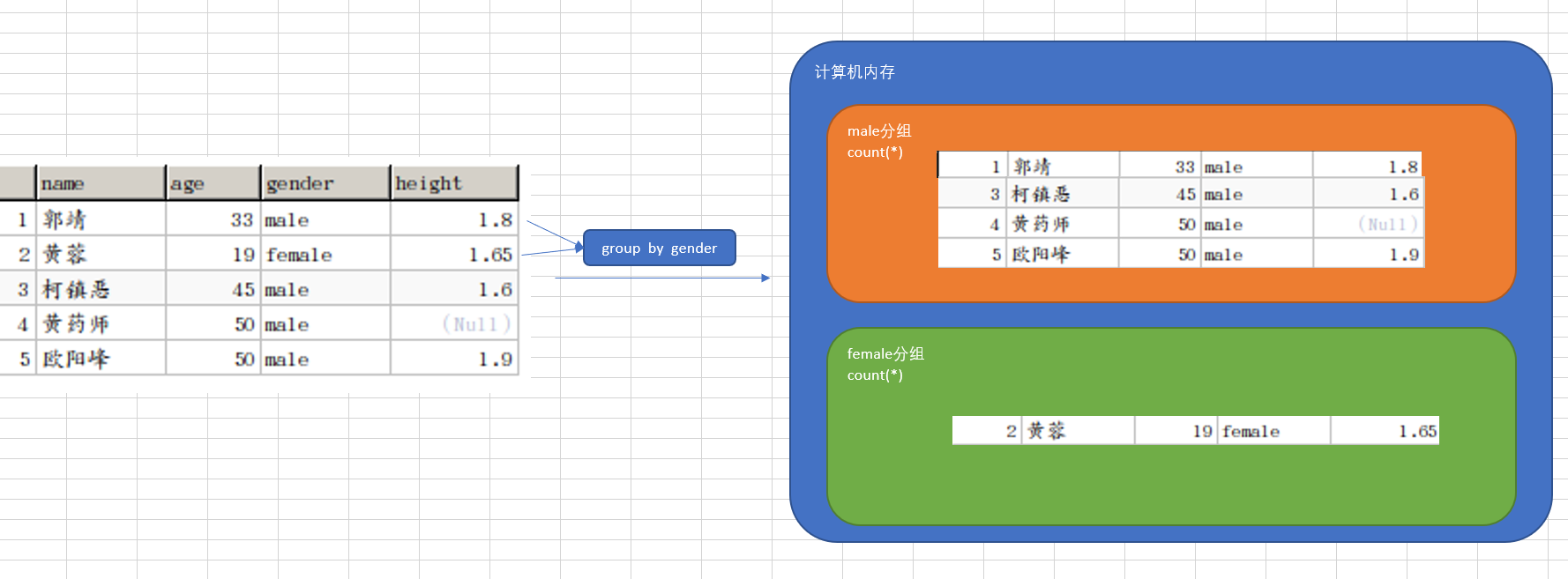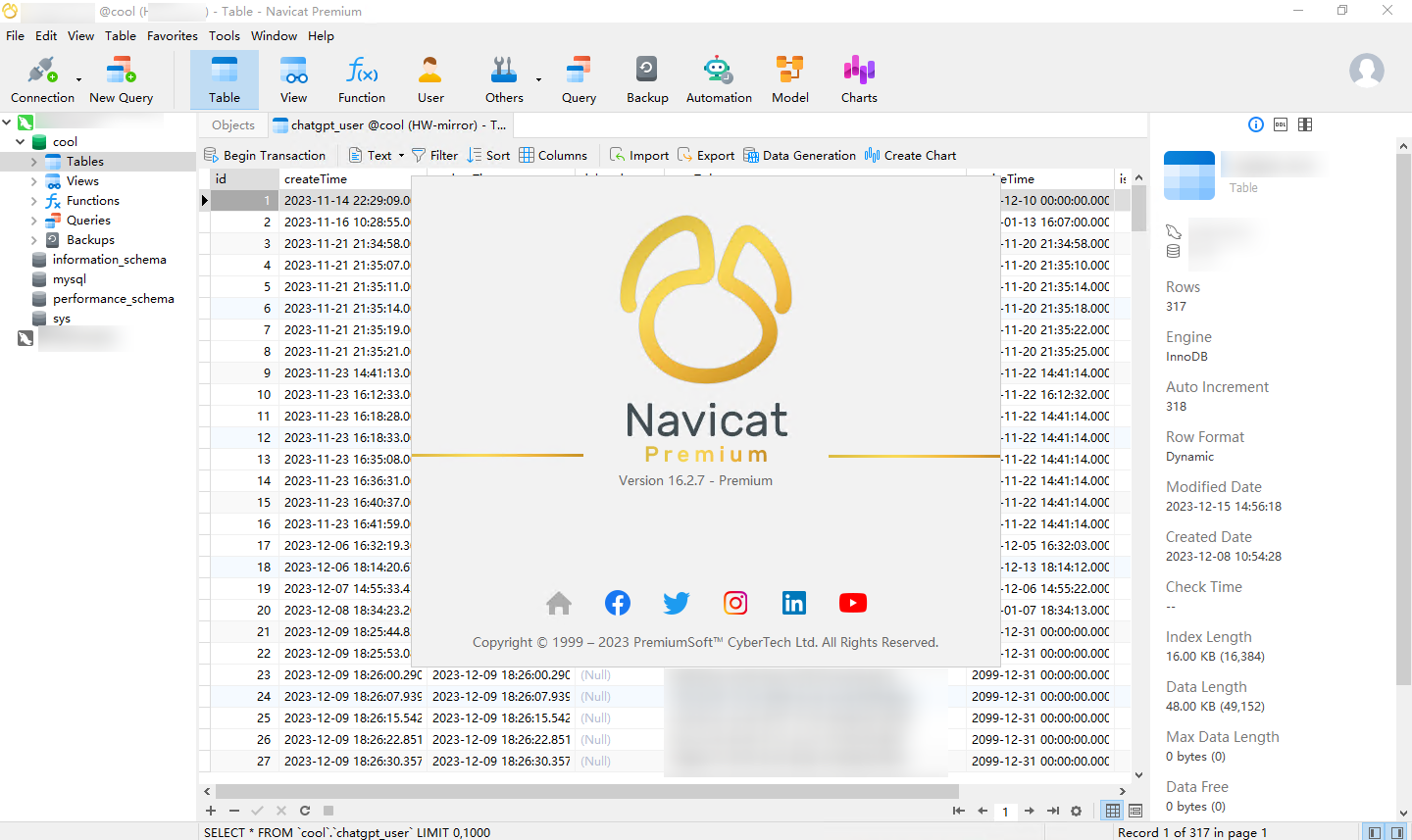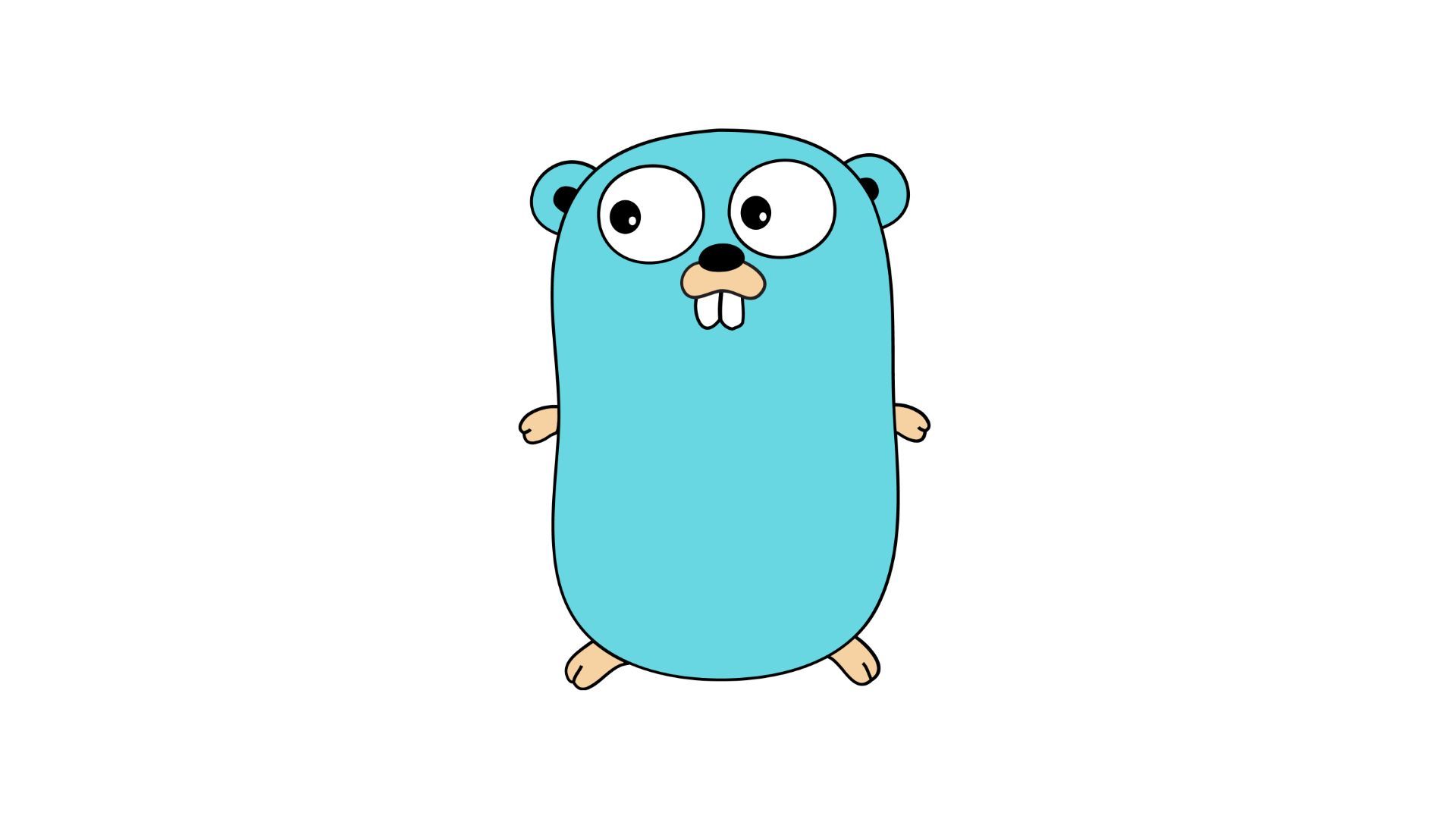MySQL8.0 保姆级安装教程
前言
前些日子一直用云服务器上的MySQL进行开发,但是版本都是5.x的,自己的电脑因为前段时间重装系统了也没装MySQL,今天装了上去,同时借此机会写个教程。
下载
推荐直接打开下载https://dev.mysql.com/get/Downloads/MySQL-8.0/mysql-8.0.27-winx64.zip
或者进官网下载其他版本的https://dev.mysql.com/downloads/mysql/
安装
1、下载下来之后是一个zip的压缩包文件
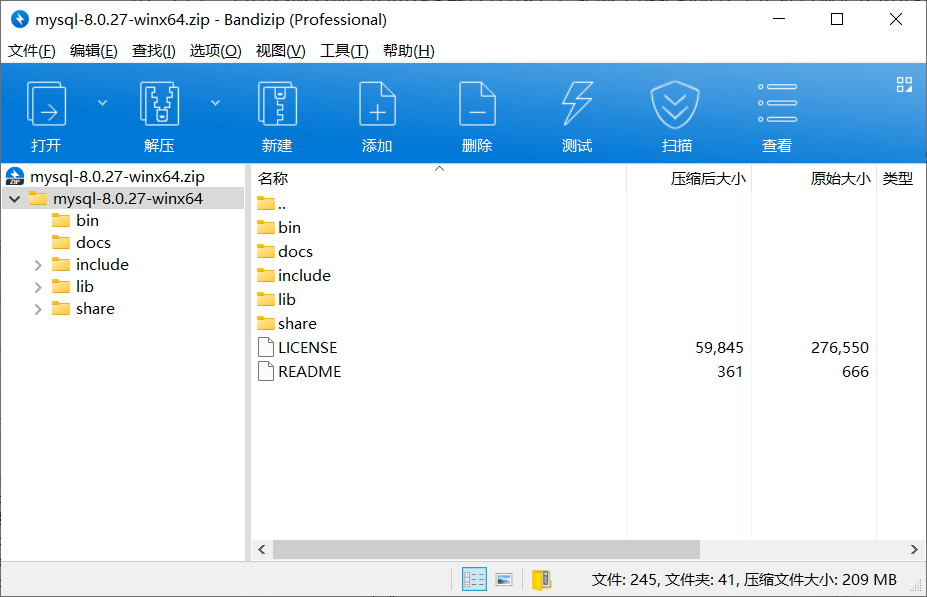
2、解压到本地
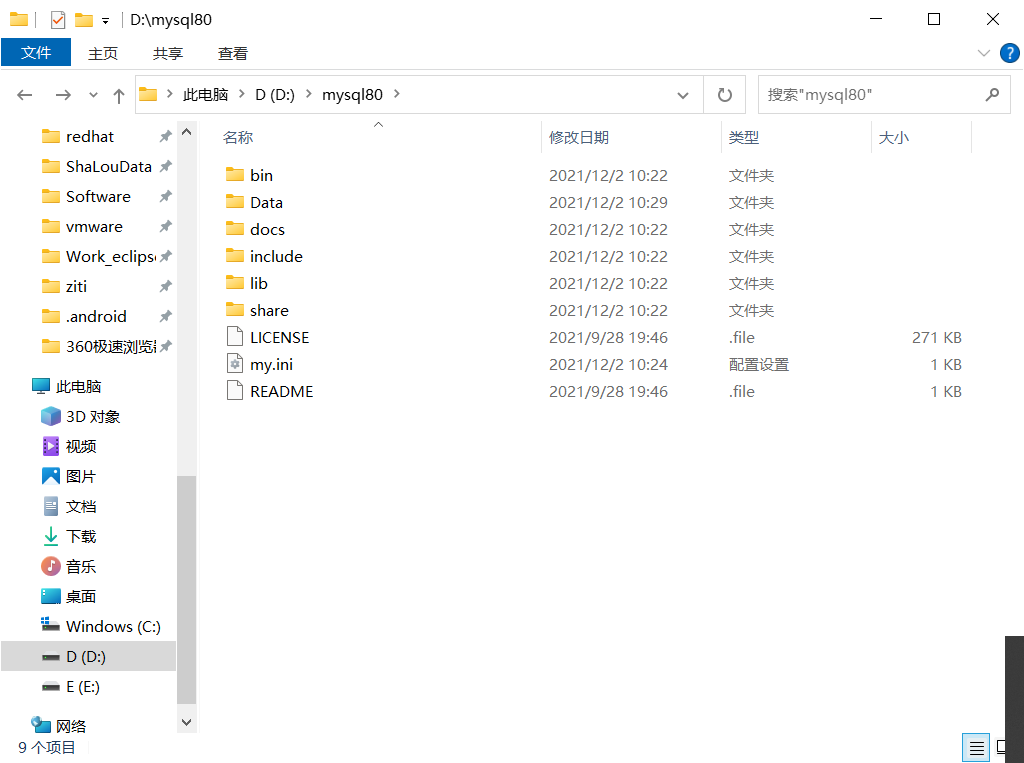
3、设置环境变量
右击我的电脑===>点击属性===>点击高级系统设置===>环境变量===>系统变量path===>编辑===>
新建(放上安装mysq的路径)
我的是D:\mysql80\bin,所以环境变量中写的就是这个路径。配置好环境变量后点击确定。
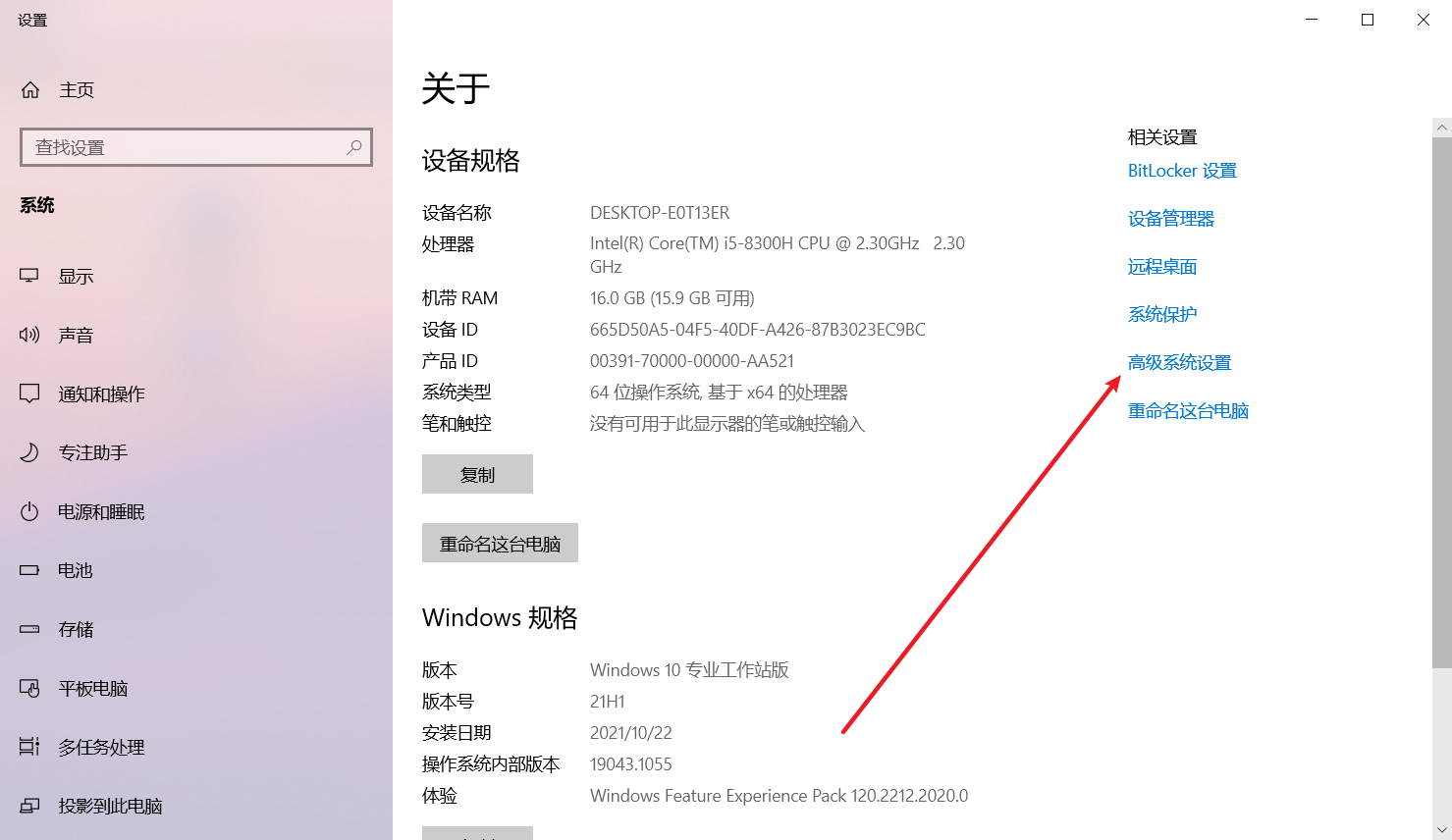
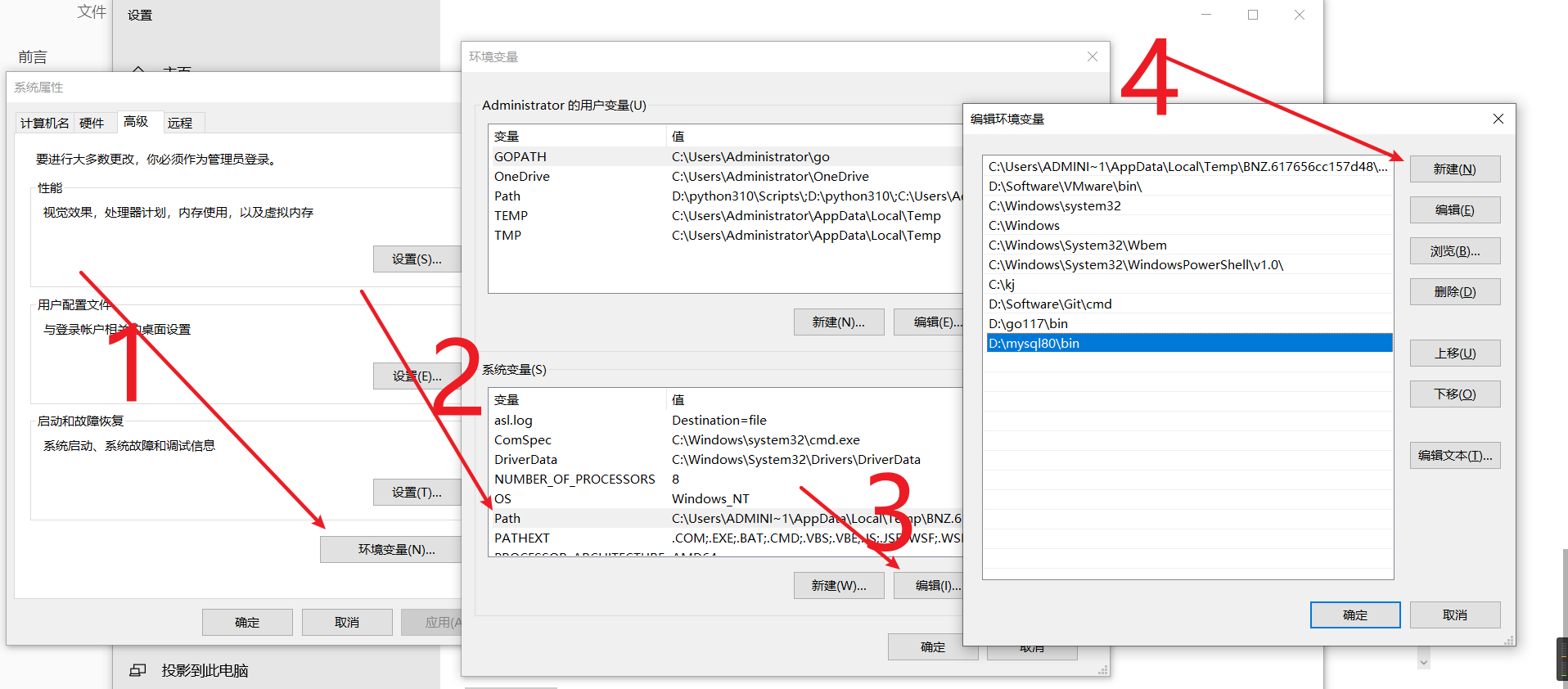
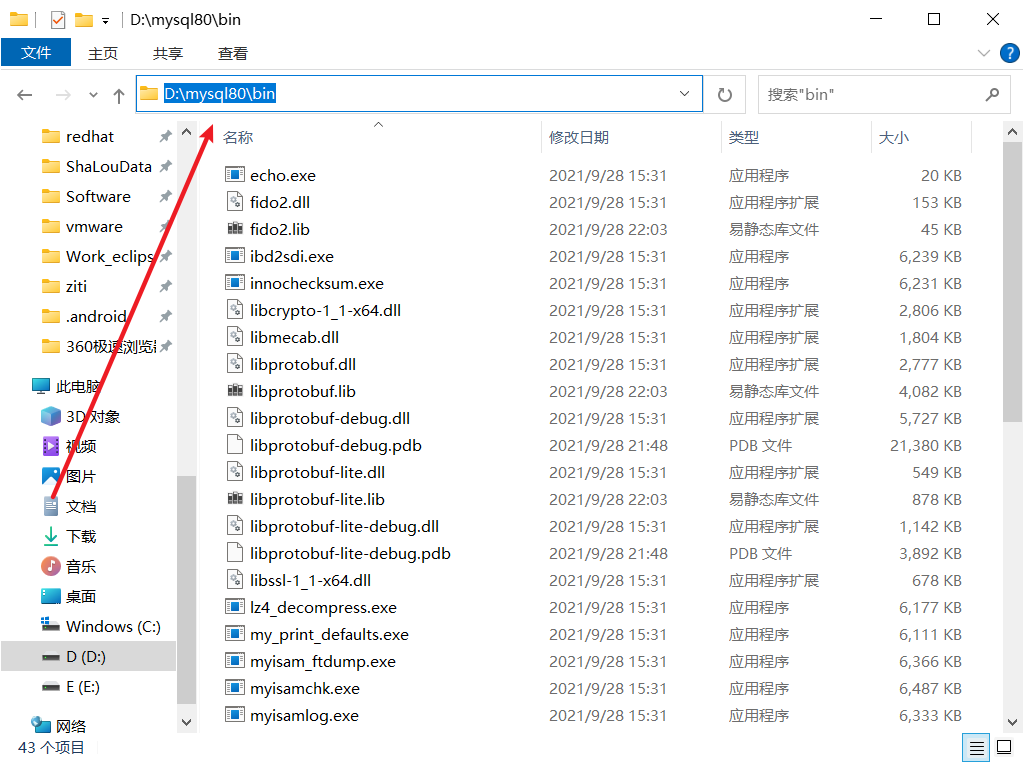
4、配置MySQL
因为在最新版本中的zip中是没有my.ini文件,需要自己新建一个my.ini文件。(my.ini是一些配置,比如端口、连接数等等)
记得检查位置,别弄错了
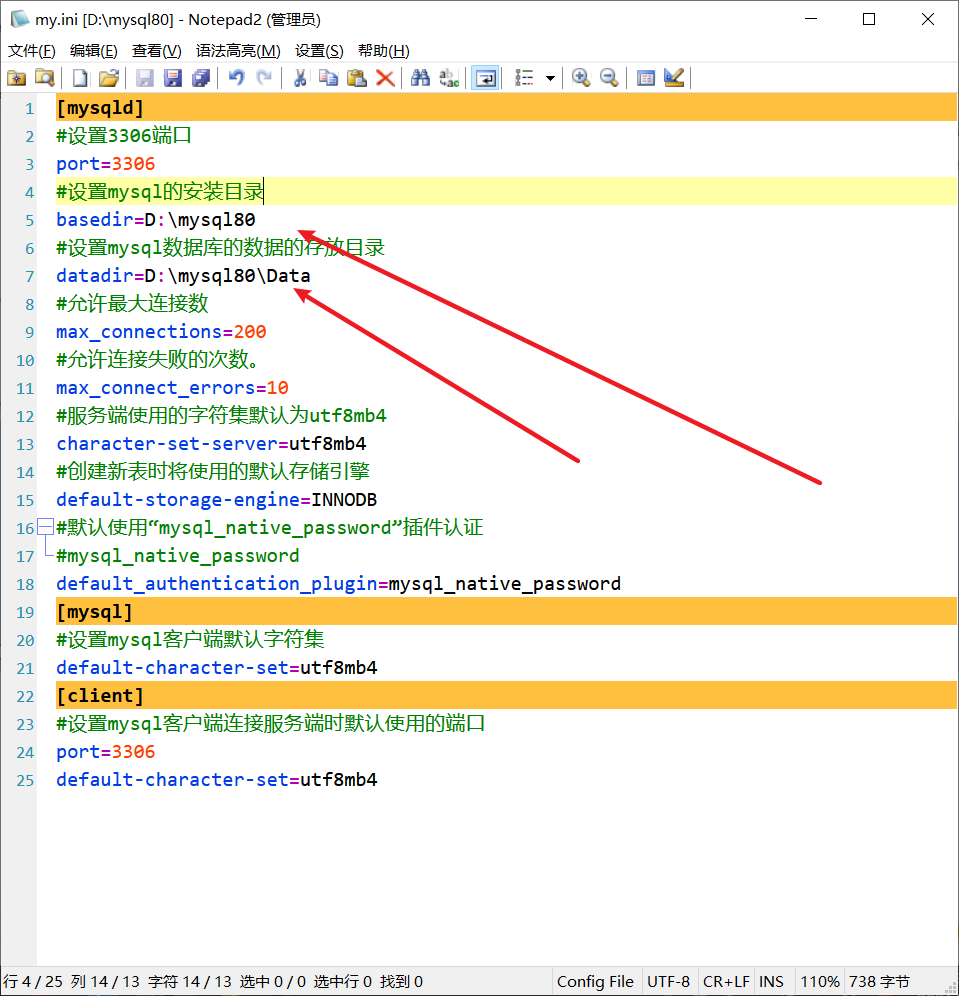
1 | [mysqld] |
5、初始化MySQL
1、这里需要注意有的教程可能会让你在mysql根目录下如果没有data文件夹就新建一个data文件夹。
2、输入cmd并且回车进入命令行
3、在MySQL安装目录的 bin 目录下执行命令:mysqld –initialize –console
4、执行完成后,会打印 root 用户的初始默认密码
5、行输出结果里面有一段: [Note] [MY-010454] [Server] A temporary password is generated for root@localhost: rI5rvf5x5G,E 其中root@localhost:后面的“xxxxxx”就是初始密码(不含首位空格)。在没有更改密码前,需要记住这个密码,后续登录需要用到。
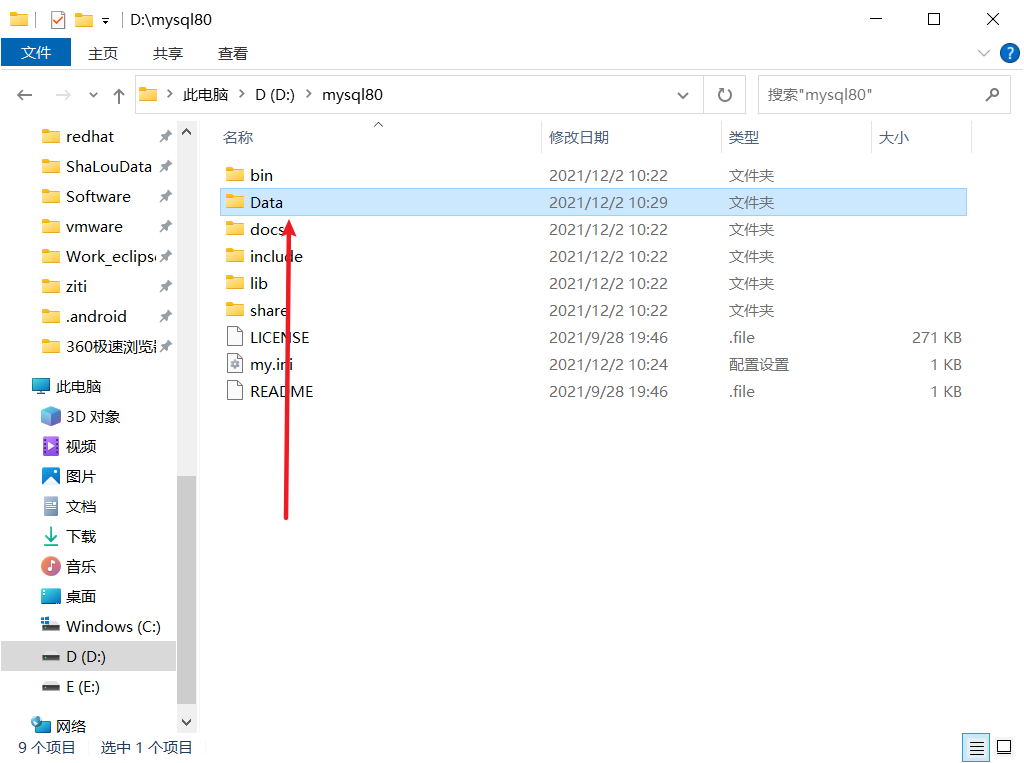
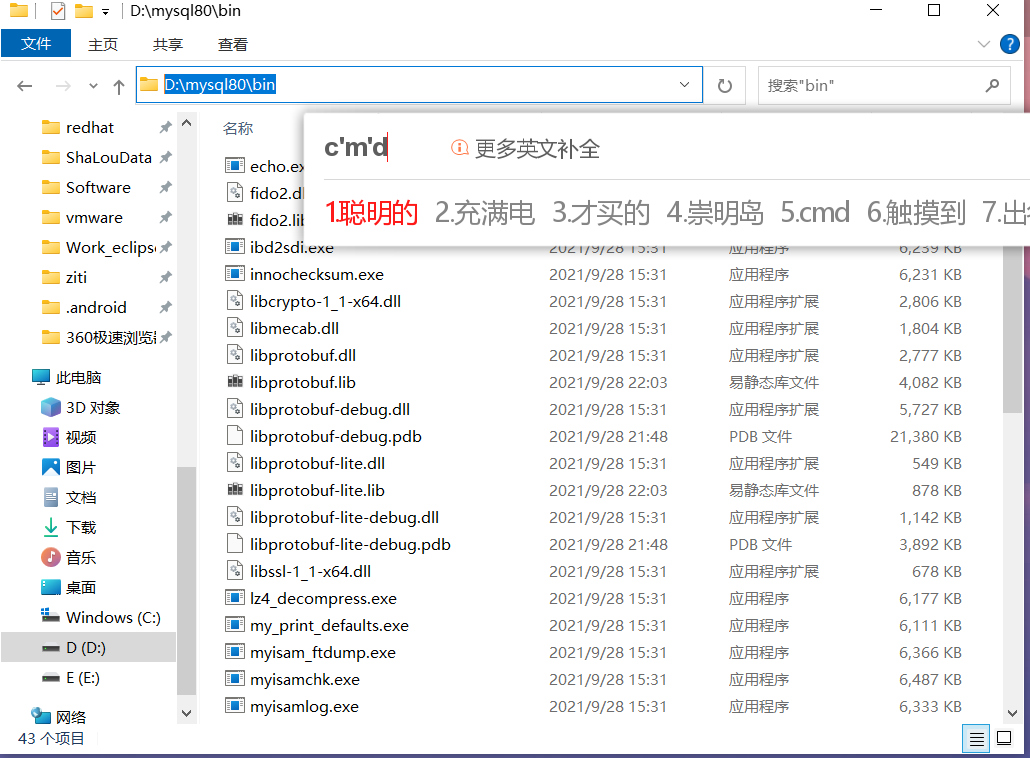
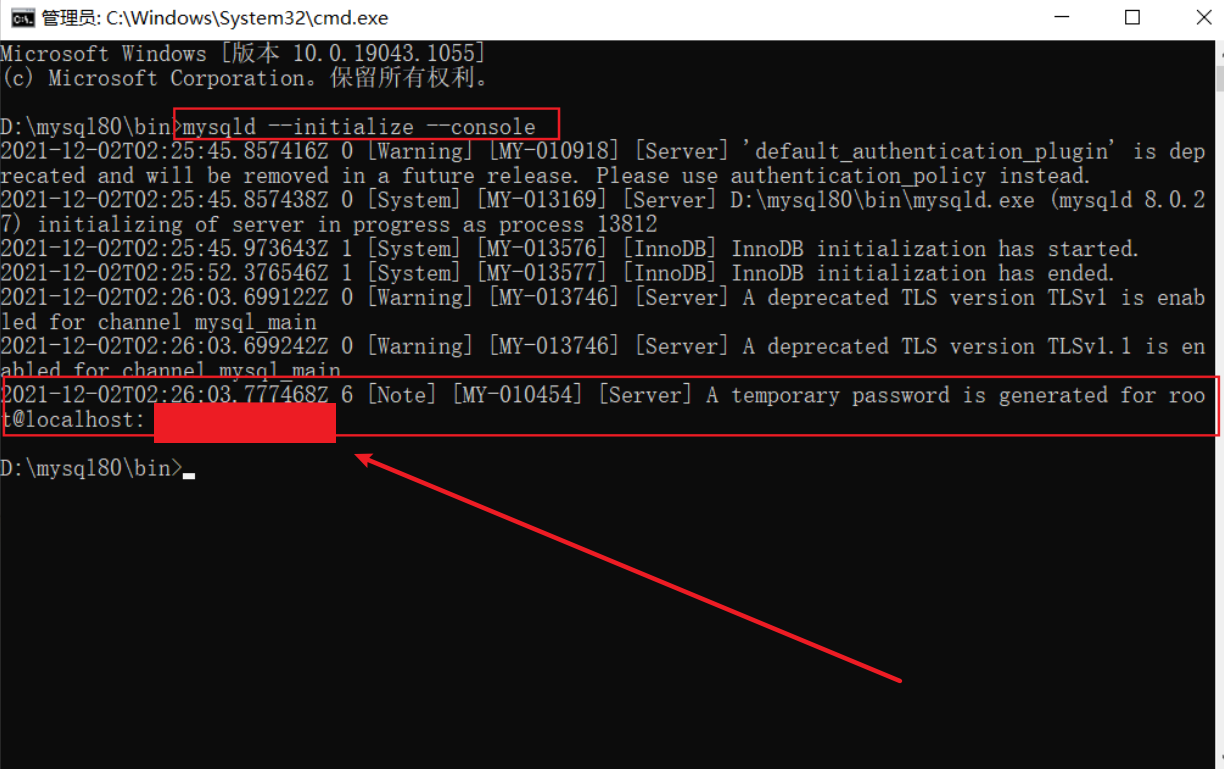
6、安装启动MySQL服务
在MySQL安装目录的 bin 目录下执行命令(以管理员身份打开cmd命令行,或者在安装目录Shift+右键“在此处打开命令行窗口”):
mysqld –install [服务名],如mysqld –install mysql80
后面的服务名可以不写,默认的名字为 mysql。当然,如果你的电脑上需要安装多个MySQL服务,就可以用不同的名字区分了,比如 mysql5 和 mysql8。
安装完成之后,就可以通过命令net start mysql启动MySQL的服务了。
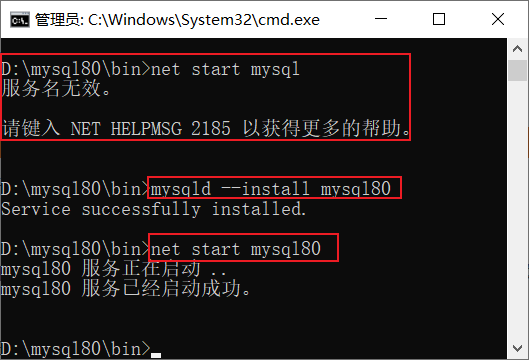
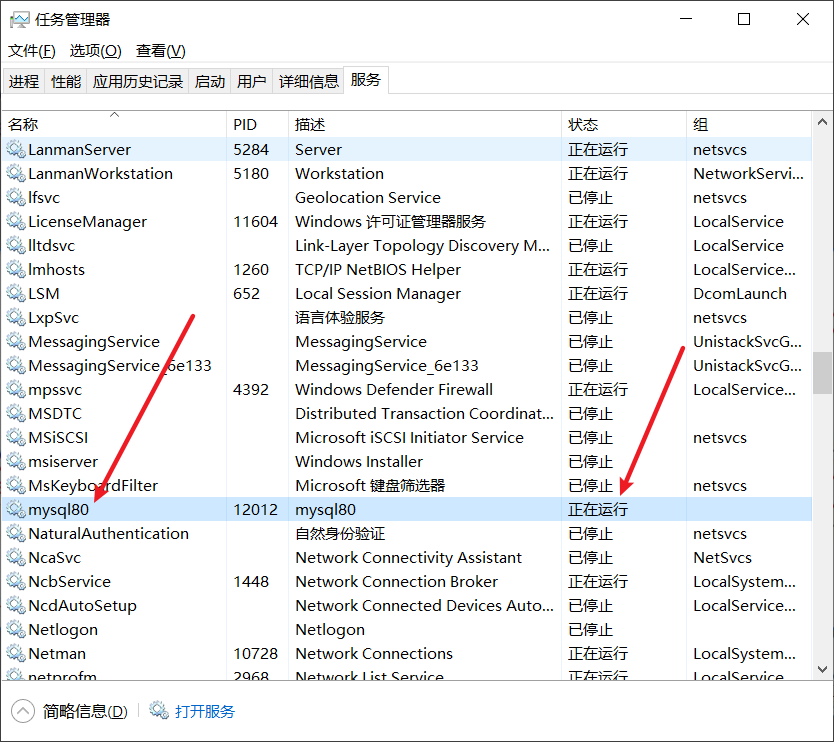
7、修改密码和测试连接
在MySQL安装目录的 bin 目录下执行命令:mysql -u root -p,这时候会提示输入密码,记住了上面安装时的密码,填入即可登录成功,进入MySQL命令模式。
修改用户密码,在MySQL中执行命令:ALTER USER ‘root‘@’localhost’ IDENTIFIED WITH mysql_native_password BY ‘新密码’;
然后就修改好了
再测试连接可以就OK了
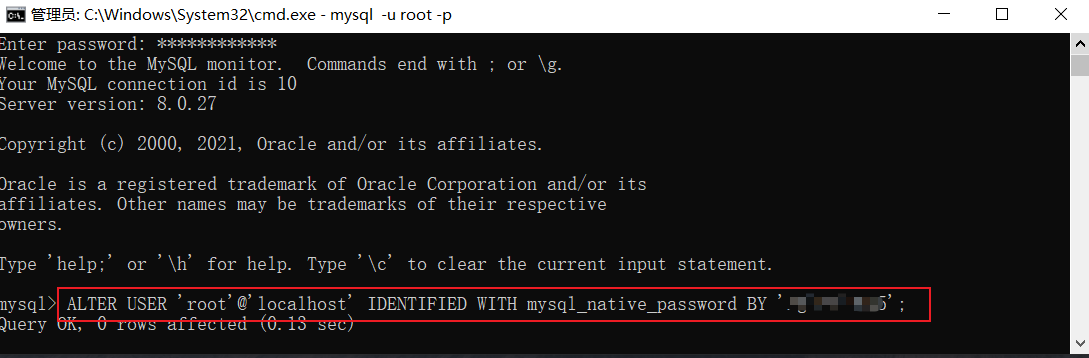
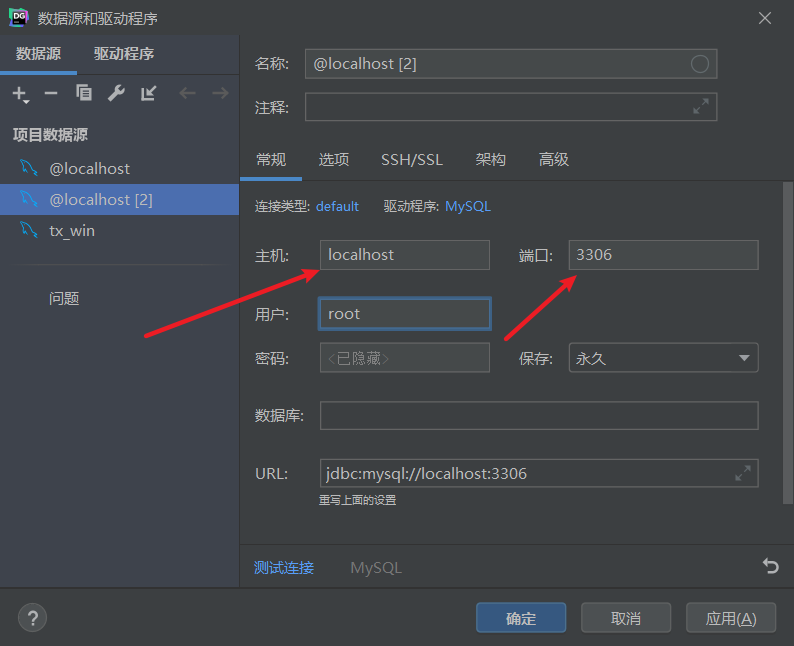
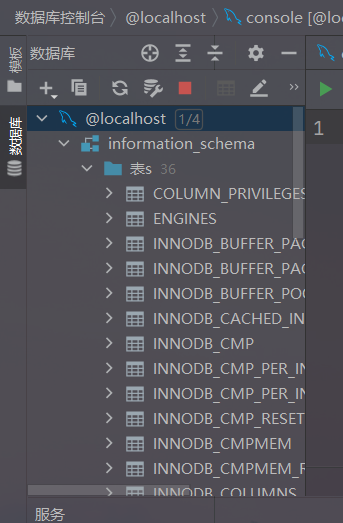
后语:
这已经很详细了,跟着教程一步一步来,再装不上就说明你不适合搞mysql